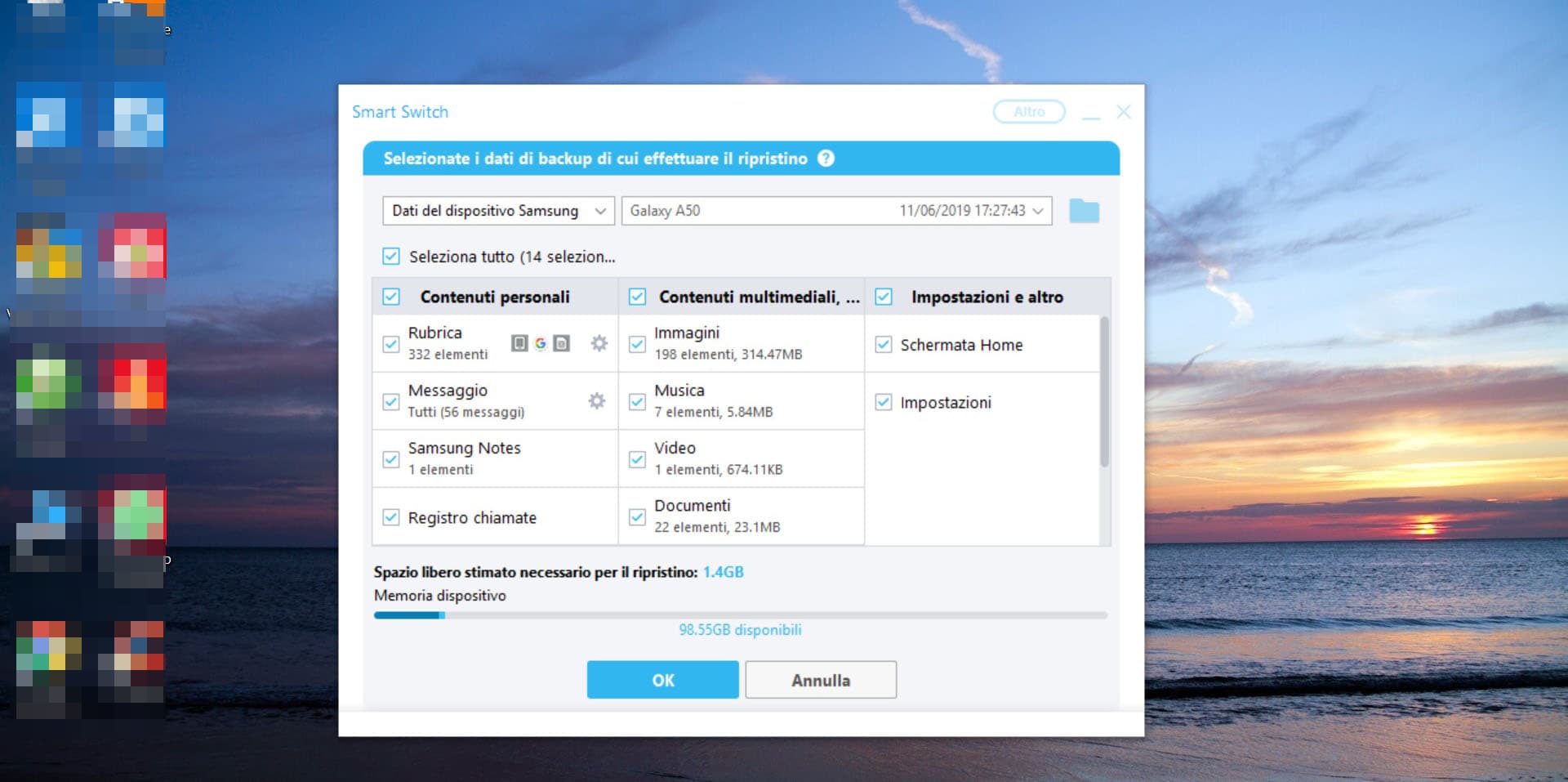Come trasferire foto e video da Samsung a PC
di Redazione
12/06/2019

Se sei in possesso di uno smartphone Samsung ed hai la memoria del dispositivo piena, vorrai sapere come trasferire foto e video da Samsung a PC per liberare spazio, ma anche per avere una copia di backup dei tuoi dati sempre disponibile. Grazie all’applicazione Samsung Smart Switch Mobile per Android potrai trasferire i contenuti da smartphone con sistema operativo Android, iOS, Windows Phone e Blackberry su un nuovo device Galaxy o sul tuo computer. Con Smart Switch è possibile spostare rubrica, musica, foto, file, calendario, messaggio di testo, impostazioni del dispositivo, applicazioni e molto altro, aiuta a cercare le app installate nel vecchio dispositivo per passarle sul nuovo, inoltre, consente di trasferire contenuti aggiuntivi da da dispositivi iOS 9, scaricare tutti i documenti da iWorks e la suite office di Apple. L’applicazione è gratuita e può essere scaricata dal Google Play Store o dal Galaxy Apps di Samsung, compatibile con le versioni Android 4.0 e successive. Il telefono di destinazione deve essere forzatamente un Samsung Galaxy. I dati possono essere trasferiti sul nuovo Samsung Galaxy solo dai proprietari dei device Android, tramite connessione wireless o cablata, dai proprietari dei device iOS, tramite connessione cablata, importazione iCloud, trasferimento da PC/Mac con iTunes. Per i dispositivi Blackberry il trasferimento può avvenire tramite connessione wireless e cablata, mentre per Windows Phone, solo tramite collegamento wireless.
Come funziona il trasferimento dei dati da Samsung a PC
Samsung Smart Switch può essere installato anche su PC per effettuare il backup, il ripristino, la sincronizzazione dei file e l’aggiornamento del software, tutte operazioni che possono essere gestite con un’unica soluzione in una sola interfaccia grafica. Prima di scaricare l’applicazione per PC verificare i seguenti requisiti di sistema: PC Windows: versione sistema operativo Windows XP (SP3), Windows Vista, Windows 7, Windows 8; CPU Pentium 1,8 GHz o superiore (Intel Core i5 3,0 GHz o superiore (consigliata), RAM 1 GB, spazio libero su disco min. 200 MB (consigliato), risoluzione schermo 1024 x 768 (600), (32 bit o superiore). Mac: versione sistema operativo Mac OS X 10.5 o successivo; CPU 1,8 GHz Intel o processore più veloce; RAM 1 GB; spazio libero su disco min. 200 MB (consigliato); dispositivi supportati Android 4.1 JellyBean OS o superiore. Da qui puoi scaricare Samsung Smart Switch per Windows e MAC. Dopo aver installato l’applicazione sul computer, al primo lancio viene chiesto di collegare il dispositivo al computer tramite il cavo USB. Usate il cavetto che trovate in dotazione con il vostro dispositivo per collegarlo al computer, poi lanciate l’applicazione da smartphone o tablet, sullo schermo del device mobile verrà chiesto se Inviare i dati o ricevere i dati, scegliete Invia dati.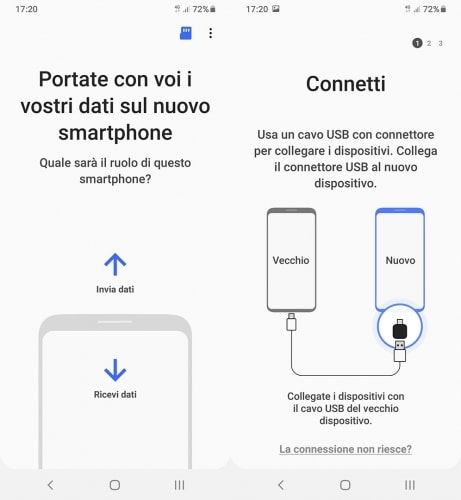 A questo punto, dopo qualche secondo necessario per completare il riconoscimento del dispositivo sul pc, l’abbinamento tra i due sarà completato.
A questo punto, dopo qualche secondo necessario per completare il riconoscimento del dispositivo sul pc, l’abbinamento tra i due sarà completato.
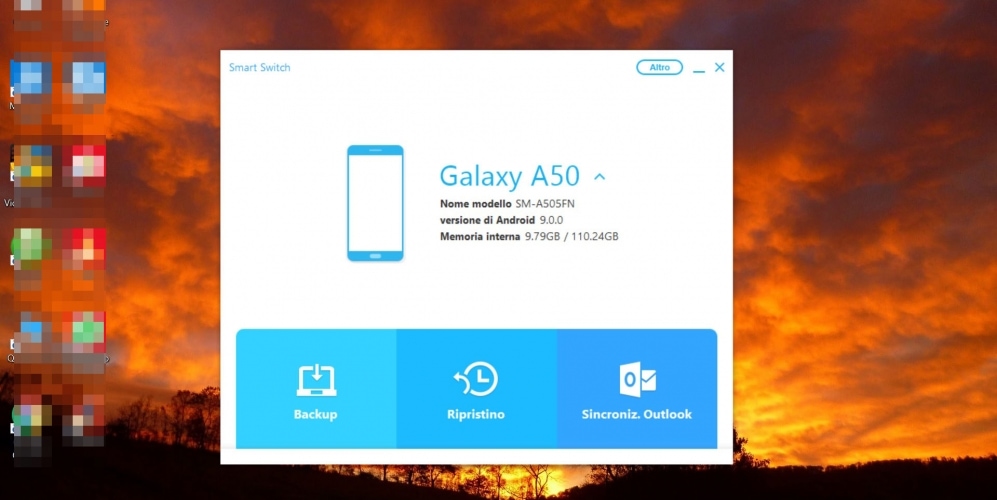 Subito dopo ci viene mostrata una schermata che ci chiede di scegliere un’operazione tra: Backup, Ripristino e Sincronizzazione Outlook.
Subito dopo ci viene mostrata una schermata che ci chiede di scegliere un’operazione tra: Backup, Ripristino e Sincronizzazione Outlook.
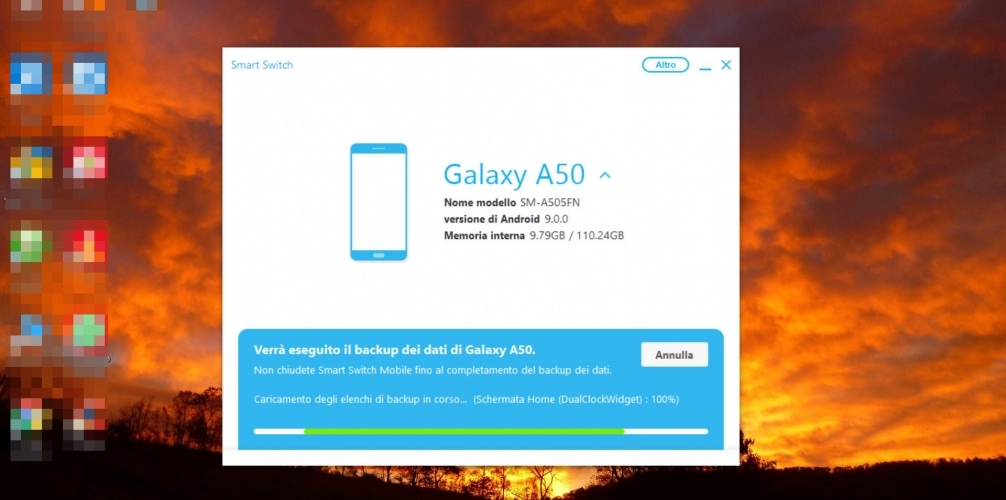 Per trasferire i file dal Galaxy al computer scegliamo Ripristino, viene avviato un processo che dura qualche minuto che analizza i contenuti presenti all’interno del dispositivo Samsung, che poi vengono salvati all’interno del computer nella cartella di Samsung Smart Switch.
Per trasferire i file dal Galaxy al computer scegliamo Ripristino, viene avviato un processo che dura qualche minuto che analizza i contenuti presenti all’interno del dispositivo Samsung, che poi vengono salvati all’interno del computer nella cartella di Samsung Smart Switch.
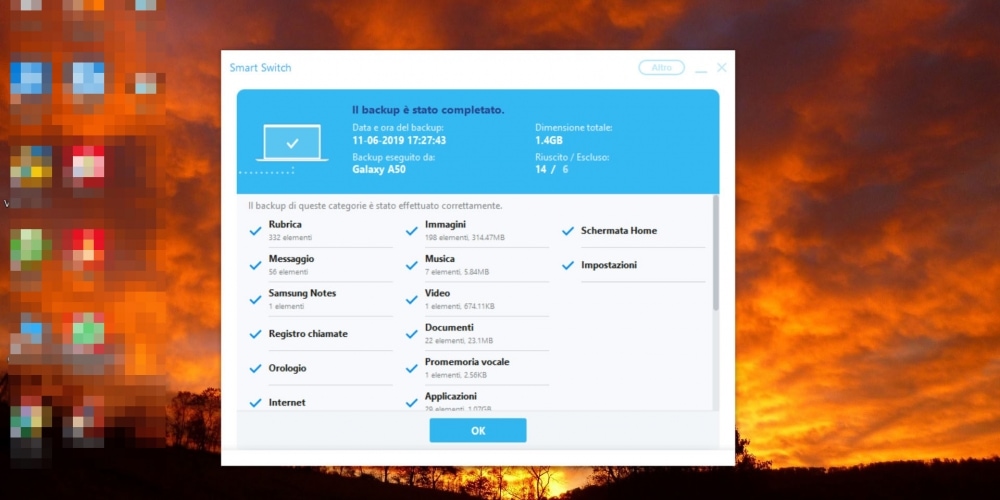 Come viene mostrato in questa schermata, tutti i file, i documenti, le immagini, i video, la rubrica, la musica, le note, i messaggi, le app, i promemoria, internet, la schermata home e le impostazioni del dispositivo sono stati memorizzati tramite copia di backup sul computer.
Come viene mostrato in questa schermata, tutti i file, i documenti, le immagini, i video, la rubrica, la musica, le note, i messaggi, le app, i promemoria, internet, la schermata home e le impostazioni del dispositivo sono stati memorizzati tramite copia di backup sul computer.
Ripristinare i dati di backup da PC a Samsung
Se si desidera effettuare il ripristino di una copia dei dati di backup sul dispositivo Galaxy, dalla schermata inziale del programma bisogna cliccare su Ripristino.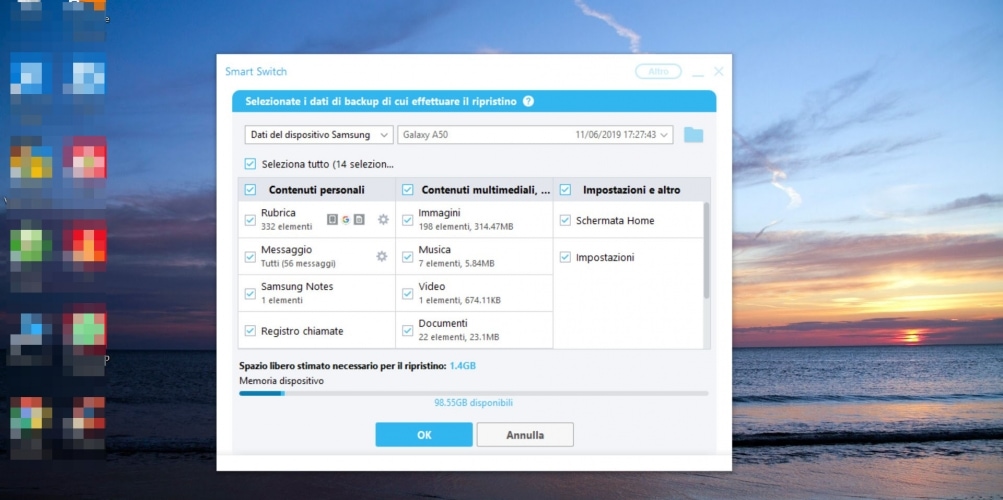 È possibile cliccare su Seleziona i dati di backup, per scegliere manualmente cosa caricare sul dispositivo e cosa escludere, oppure, cliccare direttamente sul pulsante Ripristino per caricare l’intero backup.
Ricordiamo che con Samsung Smart Switch è possibile anche effettuare l’aggiornamento del software del dispositivo, importare i dati dal Cloud, importare i dati da IOS con un connettore USB, trasferire foto e video da Samsung e PC, sincronizzare contatti, calendario e posta elettronica, inviare dati personali, messaggi, note, chiamate, chat e altre tipologie di dati in pochissimi secondi anche tramite tecnologia wireless.
È possibile cliccare su Seleziona i dati di backup, per scegliere manualmente cosa caricare sul dispositivo e cosa escludere, oppure, cliccare direttamente sul pulsante Ripristino per caricare l’intero backup.
Ricordiamo che con Samsung Smart Switch è possibile anche effettuare l’aggiornamento del software del dispositivo, importare i dati dal Cloud, importare i dati da IOS con un connettore USB, trasferire foto e video da Samsung e PC, sincronizzare contatti, calendario e posta elettronica, inviare dati personali, messaggi, note, chiamate, chat e altre tipologie di dati in pochissimi secondi anche tramite tecnologia wireless.
Articolo Precedente
Come monitorare i prezzi dei voli
Articolo Successivo
Software di gestione del magazzino (WMS): come scegliere quello giusto
Redazione
Articoli Correlati

Come trasferire foto e video da Samsung a PC
27/02/2024

Come trasferire foto e video da Samsung a PC
21/02/2024

Come trasferire foto e video da Samsung a PC
19/10/2023